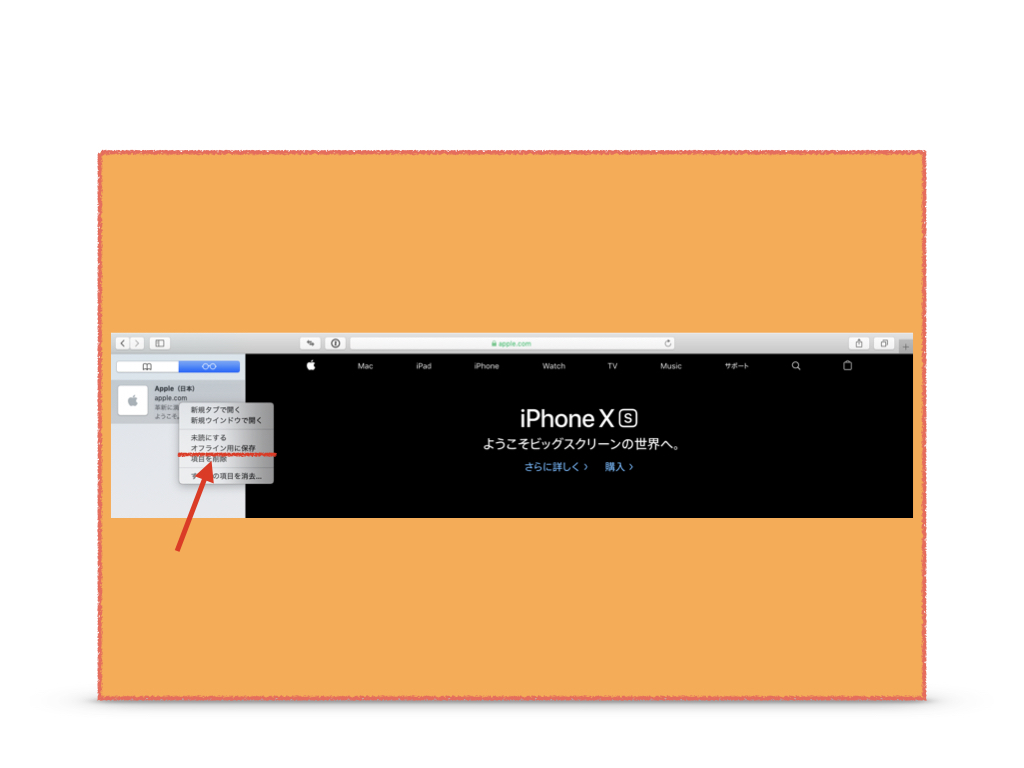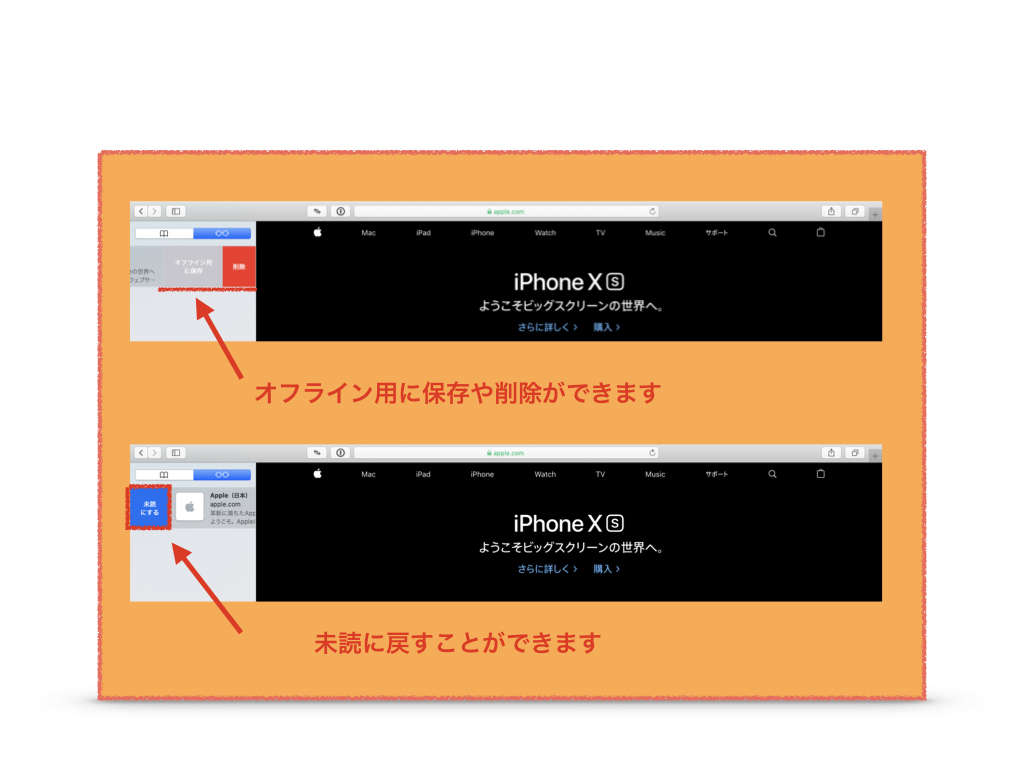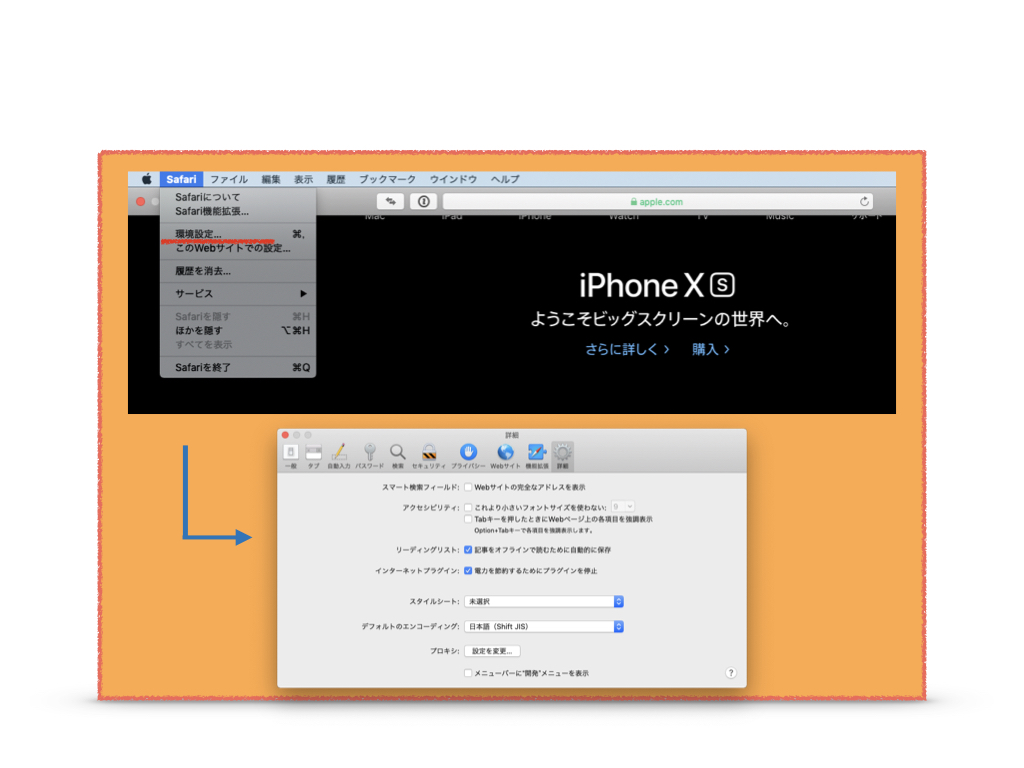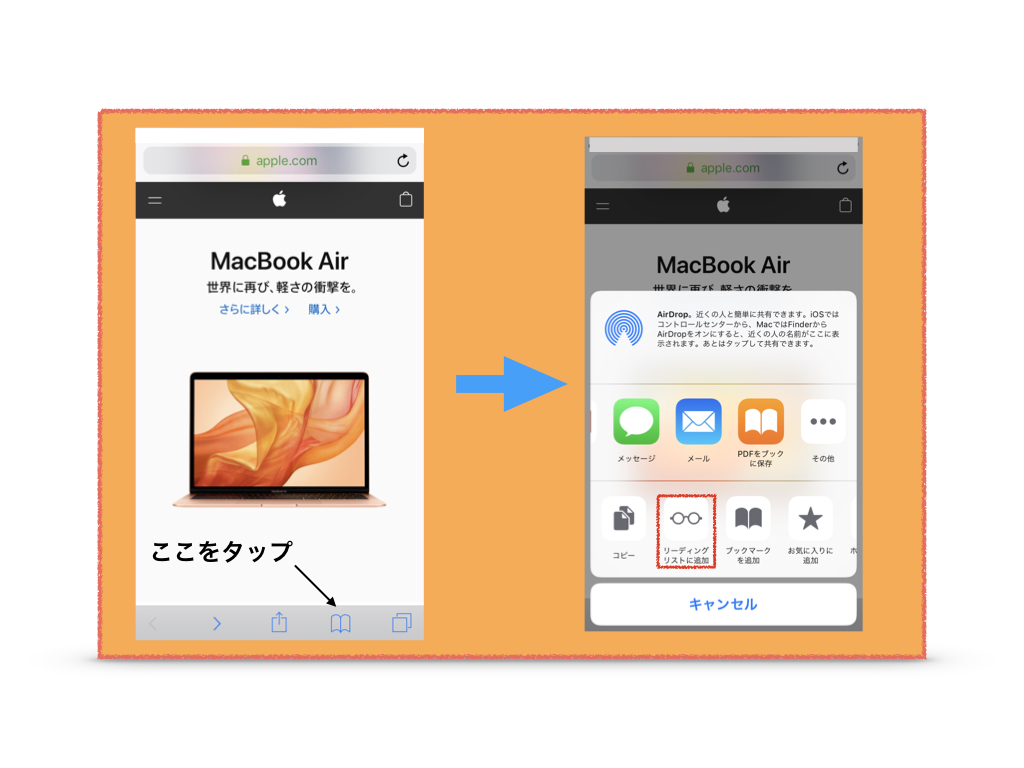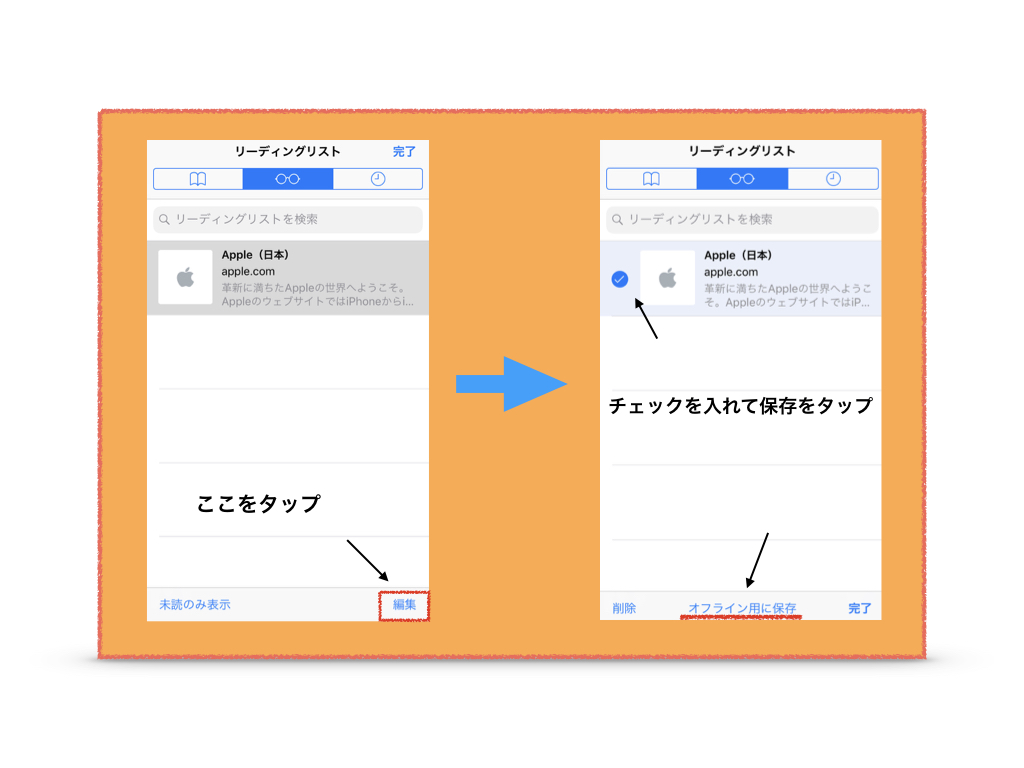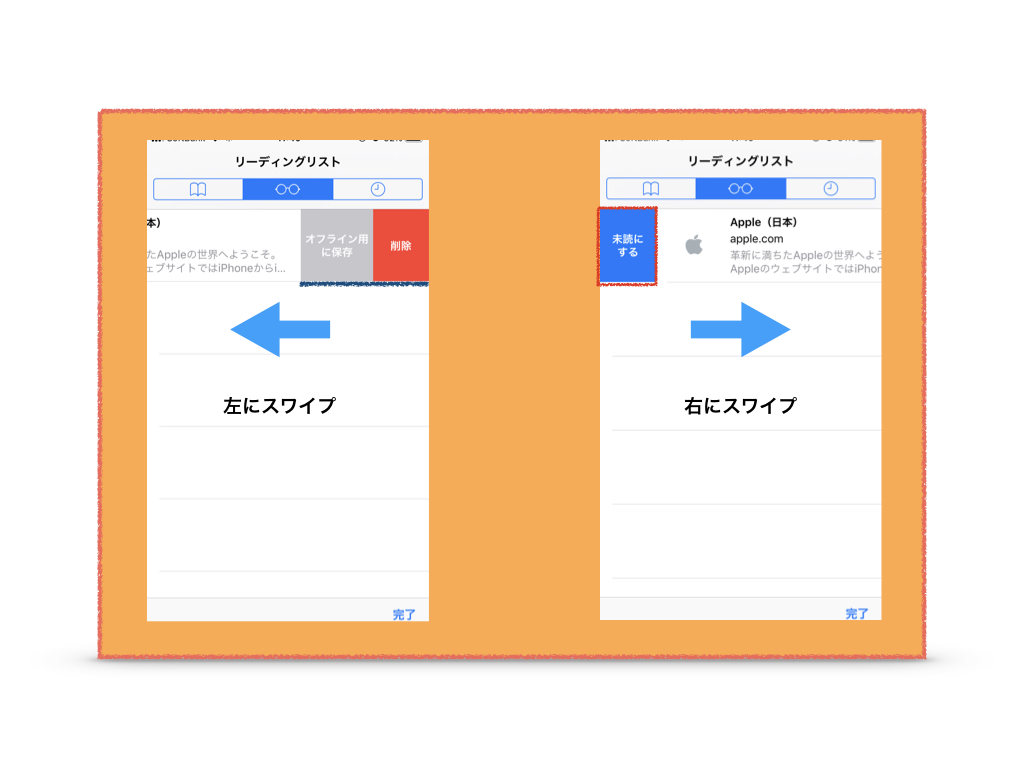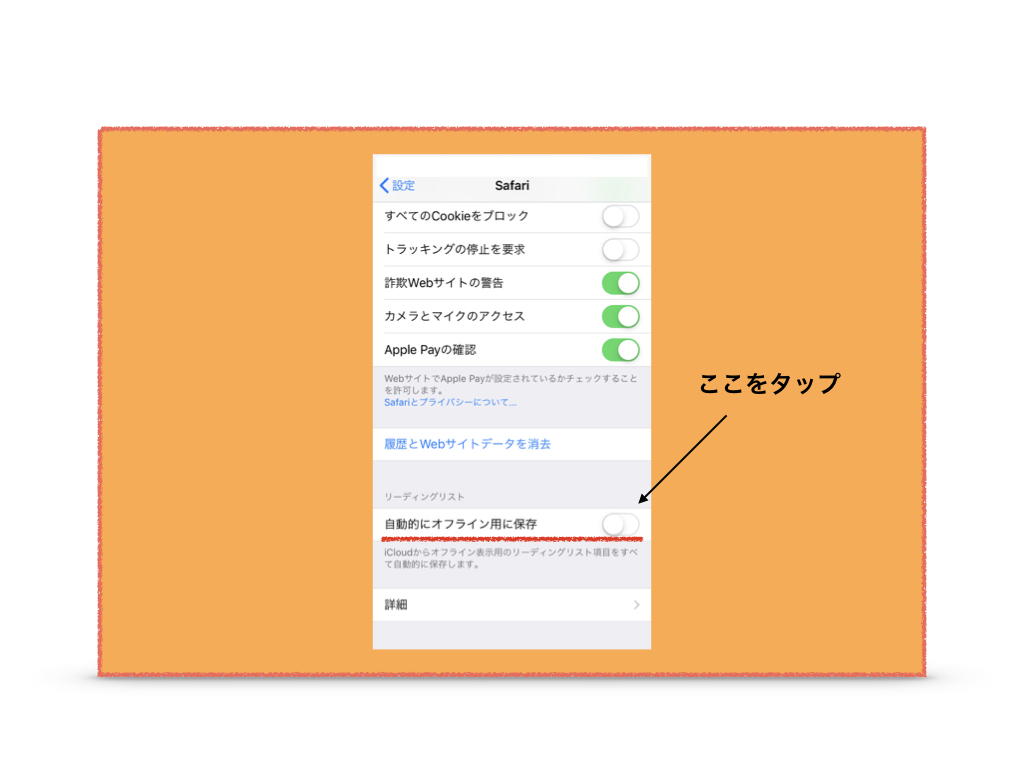リーディングリストって?
Appleデバイス(iPhoneやmacなど)のブラウザSafariを使用していてメガネマークを見かけることがあると思いますがこれを利用してますか?
これはリーディングリストといって今読んでいるブログやサイトを簡単に保存することができる機能です。
サイトの保存といえばブックマークをする方法もありますが、ブックマークと違うところはブックマークはそのページやサイトのリンクを保存するのに対してリーディングリストはそのページの文字や画像そのものを保存します。ですからリーディングリストの機能を使えばネットが繋がっていないオフラインの状態でも保存したブログや記事を読むことができます。
また未読と既読も判別できますので気になったブログやニュース記事を一通りリーディングリストに追加しておいて数日後にまだ読んでいない未読ページだけを抽出して読み始めるということもできます。
macOSとiOSそれぞれのSafariで利用できる機能です。ここでは使い方についてご紹介します。
基本的な使い方
macOSとiOSのリーディングリストの使い方をそれぞれご紹介します^ ^
Mac
リーディングリストへ追加
macOSでリーディングリストに追加するにはSafariから、リーディングリストに追加したいページを開いた状態で画面上部のスマート検索フィールド上にカーソルを移動させてフィールド上の左側に表示される+をクリックすると簡単に追加できます。(※画像はクリックすると拡大します)
この他には画面右上の共有ボタンをクリックします。
表示された一覧に『リーディングリストに追加』の項目があるのでそれをクリックして追加できます。
更にリーディングリストに追加したページを開いた状態で
Shift+Command+D
のショートカットキーを使って素早く追加することもできます。
Shiftキーを押したまま、開いているサイトのページ内リンクをクリックするとそのリンク先のページを開くことなくリーディングリストに追加することもできます。
macOSでオフラインでも読めるようにするには
macOSでリーディングリストのページをオフラインでも読めるようにするには
追加したリーディングリストのタイトル部分をControlキーを押しながらクリックするとオフライン用に保存という項目があるのでここをクリックします。
もしくはリーディングリストのタイトル部分を左にスワイプするとオフライン用に保存の項目が出てきますのでここをクリックします。
このときオフライン用に保存の項目と一緒に削除の項目が表示されますのでここをクリックするとそのリーディングリストを削除できます。
また右にスワイプすると未読にするが表示されますのでクリックすると未読に戻すことができます。この操作はControlキーを押しながらタイトルをクリックして表示される項目の中にもあります。
自動でオフライン用に保存する
リーディングリストに追加した段階で自動でオフライン用に保存するように設定することもできます。
- Safari→環境設定を開きます
- 詳細タブを開いて記事をオフラインで読むために自動的に保存にチェックを入れます。
iPhone
リーディングリストへ追加
iOS Safariのページをリーディングリストに追加するには、追加したいページで画面下にあるブックボタンを長押しします。
リーディングリストに追加が表示されるのでタップして追加します。
このとき上にある追加をタップするとブックマークに保存できます。
この他には共有ボタンをタップしてメガネマークのリーディングリストに追加をタップして追加することもできます。
iOSでオフラインでも読めるようにするには
- リーディングリストを開いて画面右下の編集をタップします
- オフラインでも読めるように変更したいタイトルの左側に表示されている○をタップして選択します
- 画面下にオフライン用に保存が表示されるのでココをタップします
またリーディングリストのタイトルを左にスワイプするとmacOSと同じようにオフライン用に保存と削除の項目が表示され、右にスワイプすると未読にするの項目が表示されるのでタップすると実行されます。
自動でオフライン用に保存する
macOSと同様にリーディングリストに追加した段階で自動でオフラインに保存するように設定できます。
- 設定→Safariを開きます
- 自動的にオフライン用に保存をタップします
まとめ
忙しい毎日の中でリーディングリストを利用すれば途中まで読んでいたブログやサイトを簡単に保存できて、後から読みたいときに続きを読むことができます。またオフラインで保存しておけるのでWi-Fiが無い場所でも通信量を気にする必要もなく電波が入らない場所でもいつでも読みたいときに読むことができます。ぜひ利用してみてください。
※『オフラインで読む機能』は対応していないページもあります